Содержание статьи
О «Докере»
О микросервисной архитектуре слышали практически все. Сам концепт разбития приложения на части не сказать чтобы новый. Но, как известно, новое — это хорошо забытое и переработанное старое.
Если постараться рассказать об архитектуре в нескольких словах, то веб-приложение разбивается на отдельные унитарные части — сервисы. Сервисы не взаимодействуют между собой напрямую и не имеют общих баз данных. Это делается для возможности изменять каждый сервис без последствий для других. Сервисы упаковываются в контейнеры. Среди контейнеров правит бал Docker.
Для того чтобы описать, что такое Docker, очень часто упрощенно используют термин «виртуальная машина». Сходство определенно есть, но говорить так неправильно. Проще всего это различие понять, посмотрев на следующие изображения из официальной документации «Докера».
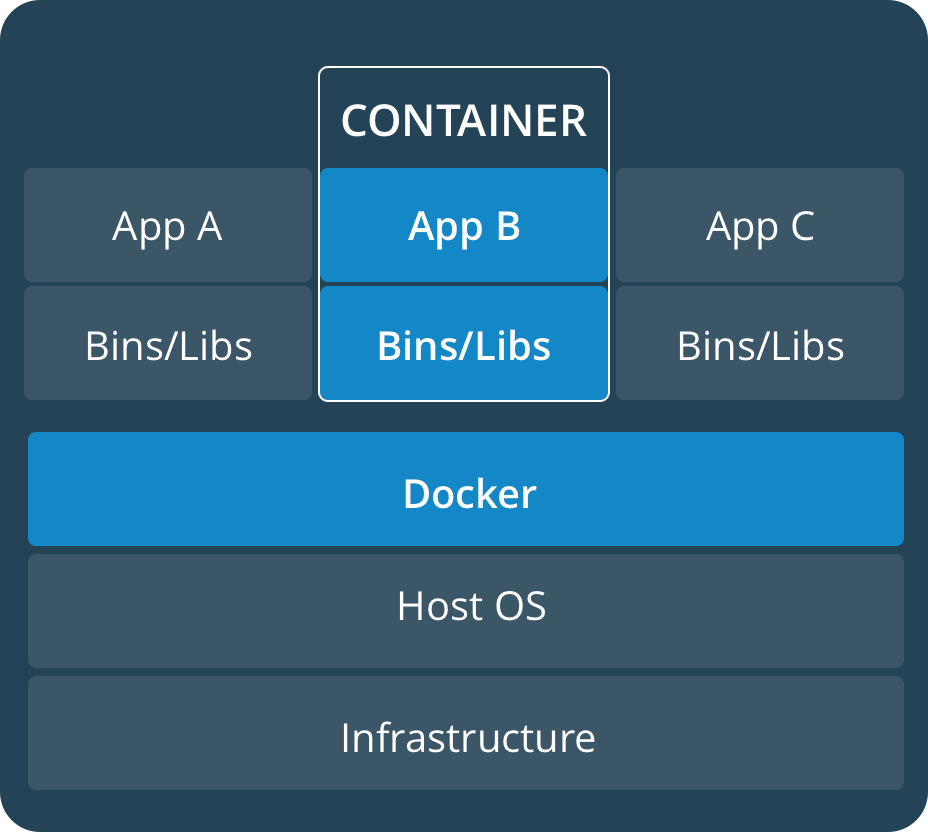
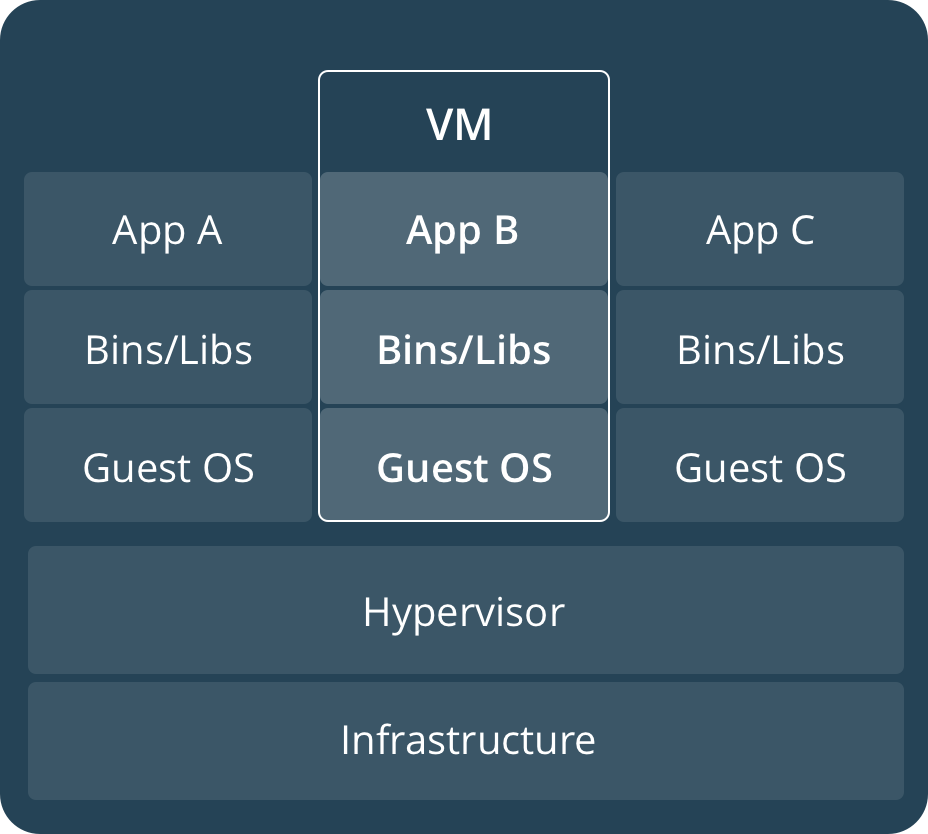
Контейнеры используют ядро текущей операционной системы и делят его между собой. В то время как виртуальные машины с помощью hypervisor используют аппаратные ресурсы.
Образ/Image «Докера» — это read-only-объект, который, по сути, хранит в себе шаблон для построения контейнера. Контейнер — это среда, в которой выполняется код. Образы хранятся в репозиториях. Например, официальный репозиторий Docker Hub позволяет хранить приватно только один образ. Впрочем, это бесплатно, так что даже за это нужно их поблагодарить.
INFO
«Докер» не единственный предоставляет контейнеризацию: существуют и другие технологии. Например, rkt (произносится как «рокет») от CoreOS, LXD (произносится как «лексди») от Ubuntu, Windows Containers ни за что не угадаете от кого.
Разбирать установку «Докера» особого смысла нет, ведь его можно установить на множество операционных систем. Укажу только, что скачать его под свою платформу можно из Docker Store. Если ты устанавливаешь Docker под Windows, то необходимо, чтобы в BIOS и в ОС была включена виртуализация. О том, как включить ее в «десятке», можно прочитать в статье «Установка Hyper-V в Windows 10».
Теперь, когда мы ознакомились с теорией, давай перейдем к практике.
Создание проекта с поддержкой «Докера»
«Докер» — это, конечно, линуксовый продукт, но при необходимости можно его использовать при разработке под Mac или под Windows. При создании проекта в Visual Studio для добавления поддержки «Докера» достаточно поставить флажок Enable Docker Support.
Поддержку «Докера» можно включить и в существующий проект. Добавляется она таким же образом, как и различные новые компоненты: контекстное меню Add → Docker Support.
Если на твоей машине установлен и запущен «Докер», будет автоматически открыта консоль и выполнена команда
$ docker pull microsoft/aspnetcore:2.0
которая запускает скачивание образа. Этот образ фактически заготовка, на основе которой будет создан твой образ. ASP.NET Core 2.1 использует уже другой образ — microsoft/dotnet:sdk.
В директории с решением для тебя будут автоматически созданы следующие файлы: .dockerignore (исключение файлов и директорий из образа «Докера»), docker-compose.yml (с помощью этого файла можно сконфигурировать выполнение нескольких сервисов), docker-compose.override.yml (вспомогательная конфигурация docker-compose), docker-compose.dcproj (файл проекта для Visual Studio).
В директории с проектом создастся файл Dockerfile. Собственно, с помощью этого файла мы и создаем свой образ. По умолчанию (в случае если проект называется DockerServiceDemo) он может выглядеть примерно так:
FROM microsoft/aspnetcore:2.0 AS base
WORKDIR /app
EXPOSE 80
FROM microsoft/aspnetcore-build:2.0 AS build
WORKDIR /src
COPY DockerServiceDemo/DockerServiceDemo.csproj DockerServiceDemo/
RUN dotnet restore DockerServiceDemo/DockerServiceDemo.csproj
COPY . .
WORKDIR /src/DockerServiceDemo
RUN dotnet build DockerServiceDemo.csproj -c Release -o /app
FROM build AS publish
RUN dotnet publish DockerServiceDemo.csproj -c Release -o /app
FROM base AS final
WORKDIR /app
COPY --from=publish /app .
ENTRYPOINT ["dotnet", "DockerServiceDemo.dll"]
Начальная конфигурация для .NET Core 2.0 не позволит сразу построить образ с помощью команды docker build. Она настроена на то, что будет запущен файл docker-compose из директории уровнем выше. Чтобы построение пошло успешно, Dockerfile можно привести к подобному виду:
FROM microsoft/aspnetcore:2.0 AS base
WORKDIR /app
EXPOSE 80
FROM microsoft/aspnetcore-build:2.0 AS build
WORKDIR /src
COPY DockerServiceDemo.csproj DockerServiceDemo.csproj
RUN dotnet restore DockerServiceDemo.csproj
COPY . .
WORKDIR /src
RUN dotnet build DockerServiceDemo.csproj -c Release -o /app
FROM build AS publish
RUN dotnet publish DockerServiceDemo.csproj -c Release -o /app
FROM base AS final
WORKDIR /app
COPY --from=publish /app .
ENTRYPOINT ["dotnet", "DockerServiceDemo.dll"]
Все, что я сделал, — убрал лишнюю директорию DockerServiceDemo.
Если ты используешь Visual Studio Code, то файлики придется генерировать вручную, хотя в VS Code и имеется вспомогательная функциональность в виде расширения Docker. Добавлю ссылку на мануал, как работать с «Докером» из VS Code: Working with Docker. Да, статья на английском, но она ведь с картинками. 🙂
Продолжение доступно только участникам
Вариант 1. Присоединись к сообществу «Xakep.ru», чтобы читать все материалы на сайте
Членство в сообществе в течение указанного срока откроет тебе доступ ко ВСЕМ материалам «Хакера», позволит скачивать выпуски в PDF, отключит рекламу на сайте и увеличит личную накопительную скидку! Подробнее
Вариант 2. Открой один материал
Заинтересовала статья, но нет возможности стать членом клуба «Xakep.ru»? Тогда этот вариант для тебя! Обрати внимание: этот способ подходит только для статей, опубликованных более двух месяцев назад.
Я уже участник «Xakep.ru»

















